1.本地连接红叉叉。
通常症状为连接网线后,电脑任务栏最右端的网络状态显示仍为“未连接”(红色叉)(见图一)。
图一
右键单击图中的网络图标,在出现的菜单中单击“打开网络和共享中心”,并在弹出窗口的最左侧一栏找到并单击“更改适配器设置”选项,进入网络连接视图。这一视图中,有线网卡对应的连接通常被命名为“本地连接”,其状态通常如图二所示。
处理办法为把电脑和墙上接口的网线拔出来重新插拔。
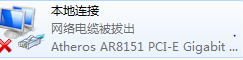
图二
2.某个办公室不能上网
只有一个办公室不能上网,并且办公室若干台电脑连接一台路由器时,首先测试主线是否有故障,若主线无故障时,基本判断为路由器故障,路由器故障分为硬件故障和配置故障,解决办法为硬件故障需更换新路由器并重新配置,配置故障需要还原路由器并重新配置。
3.本地连接显示黄色感叹号
本地连接显示黄色感叹号,一般为本机ip地址与网络中其他电脑的ip重复导致,请联系本单位负责分配ip地址的老师查询自己的ip地址,或者致电信息中心(3985637)核查私自更改ip的用户。
4.外网能上,校内网站无法访问
这种情况一般是本机DNS服务器地址设置有误,请在本地连接处核对所填DNS是否信息中心提供的地址,
包括两个:219.149.135.188
59.49.49.49
5.如何为电脑配置ip地址、网关、DNS
右键单击

图中的网络图标,在出现的菜单中单击“打开网络和共享中心”,并在弹出窗口的最左侧一栏找到并单击“更改适配器设置”选项,进入网络连接视图。这一视图中,有线网卡对应的连接通常被命名为“本地连接”,其状态通常如图二所示。
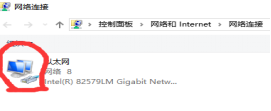
双击上图红色圈内图标,弹出的视图中点击属性,双击弹出视图中的“internet协议版本4”,即可添加ip地址。
6.新入住办公室连接网络
新入驻的办公室,请核查办公室内四周墙上有无网线接口,如有网线接口,用网线将电脑连接至该接口,联系所在学院申请ip地址填写完成后,并在浏览器地址栏中输入“10.0.0.19”网络准入认证系统进行拨号上网。如有疑问请联系信息中心(办公主楼请致电3985637)。
7.QQ软件能登陆,网站无法打开
请检查DNS是否为学校提供的IP,检查方法参考5,正确的DNS参考4;如DNS正确,请更换浏览器测试。
8.校内各单位内私建服务器无法访问
首先,校内一般不准私自搭建服务器,尤其对外提供服务的,信息中心设限。校内服务器仅提供校内服务的,该服务器也需认证后用户才能访问,建议此类服务器以学院名义申请校内私有ip。
9.办公主楼更换电脑或更换房间网络不通
请将所更换的电脑MAC地址告知信息中心;更换房间的,请将原房间号与新房间号告知信息中心,重新开通网络。